Hoe te printen vanaf Microsoft Surface met Windows RT
De Surface-tablet van Microsoft bevat Office 2013 waarmee u serieus werk kunt maken van documenten en spreadsheets. En soms moet je die documenten of foto's van je Surface afdrukken. Afdrukken vanaf een oppervlak met Windows RT is eigenlijk eenvoudiger dan andere tablets. Het bevat een USB 2.0-poort om een printer aan te sluiten. Windows 8 en RT bevatten ook een ingebouwd stuurprogramma voor de printerklasse waarmee automatisch de juiste stuurprogramma's voor moderne printers worden geïnstalleerd.
Verbind de printer met Surface
Hier sluit ik een Canon MP495 draadloze printer aan. De eenvoudigste manier om de juiste stuurprogramma's te krijgen, is door de printer aan te sluiten op de USB-sleuf aan de rechterkant van het scherm. Schakel vervolgens uw printer in.

Ga naar het bureaublad en je zou moeten zien dat Windows op zoek is naar de juiste stuurprogramma's en ze installeert. De stuurprogramma's voor de meeste moderne printers worden ondersteund, maar als u een oude oude printer probeert te gebruiken, zijn de resultaten anders.

Nadat de stuurprogramma's zijn geïnstalleerd, wilt u misschien dit uw standaardprinter maken. Druk op WinKey + W en typ: apparaten en printers en klik op het pictogram onder resultaten.

Klik met de rechtermuisknop op het printerpictogram en selecteer Instellen als standaardprinter.

Nu kunt u vanuit metro-achtige apps en Office 2013 of IE 10 vanaf de desktop afdrukken.

Als u een compatibele app voor uw printer wilt, gaat u naar Apparaten en selecteert u de koppeling om de aanbevolen app uit Windows Store te downloaden.

Nadat het is geïnstalleerd, kunt u het hulpprogramma openen via het startscherm. Hiermee kunt u ondersteuning krijgen, het modelnummer van de inkt vinden en andere functies van uw printer beheren.

U kunt ook verschillende instellingen op uw printer beheren. Nogmaals, de beschikbare opties zijn afhankelijk van de fabrikant van de printer.

Om afdrukken in Office 2013 eenvoudiger te maken, voegt u het pictogram Snel afdrukken toe aan de balk Snelle toegang. Iets anders wat ik altijd moet doen, is de Quick Access-balk instellen om onder het lint weer te geven.

Dat is alles wat er is. Afdrukken vanaf het oppervlak en Windows 8 in het algemeen is een vrij eenvoudig proces. Het vereist niet dat u de juiste stuurprogramma's online vindt voor een specifieke versie van Windows. Het is nu een plug-and-play-ervaring, geen CD's meer met extra waardeloze software!





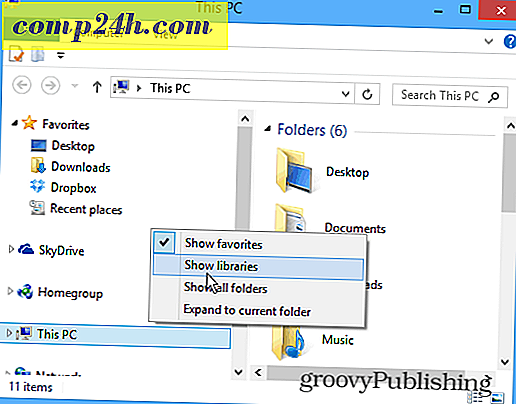

![Op afstand Remote Desktop XP of Server 2003 inschakelen [How-To]](http://comp24h.com/img/xp/747/remotely-enable-remote-desktop-xp.png)